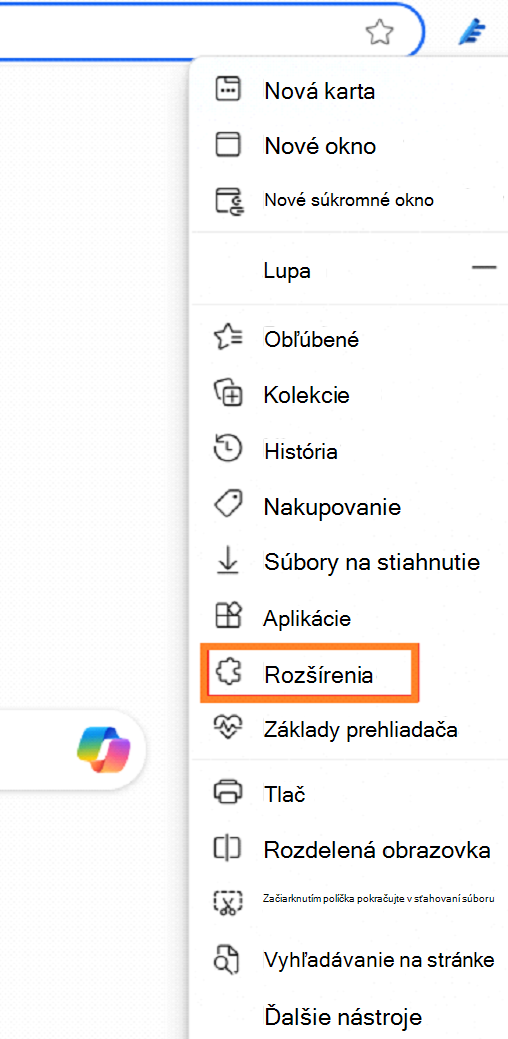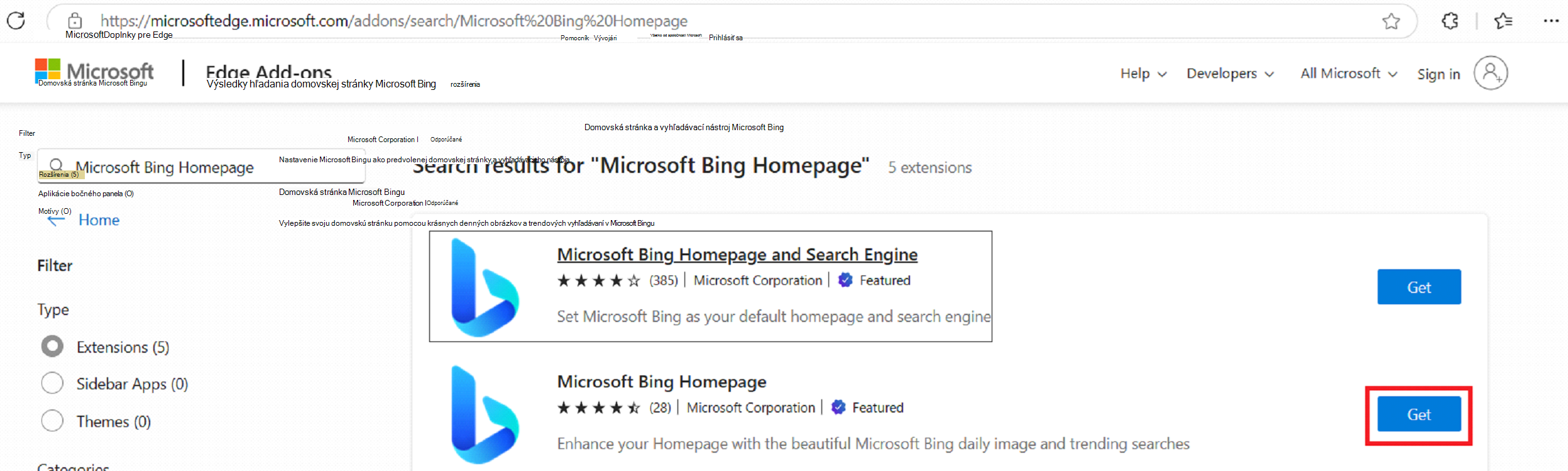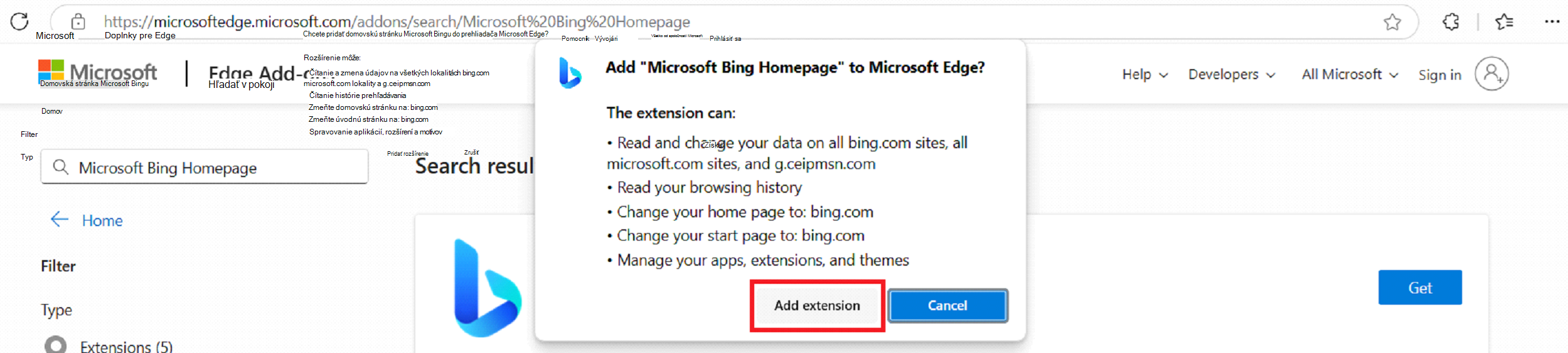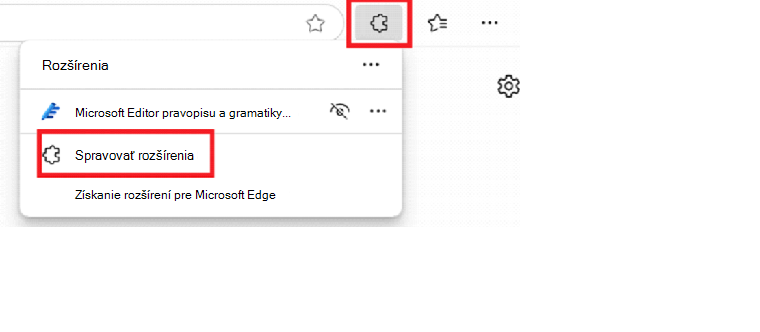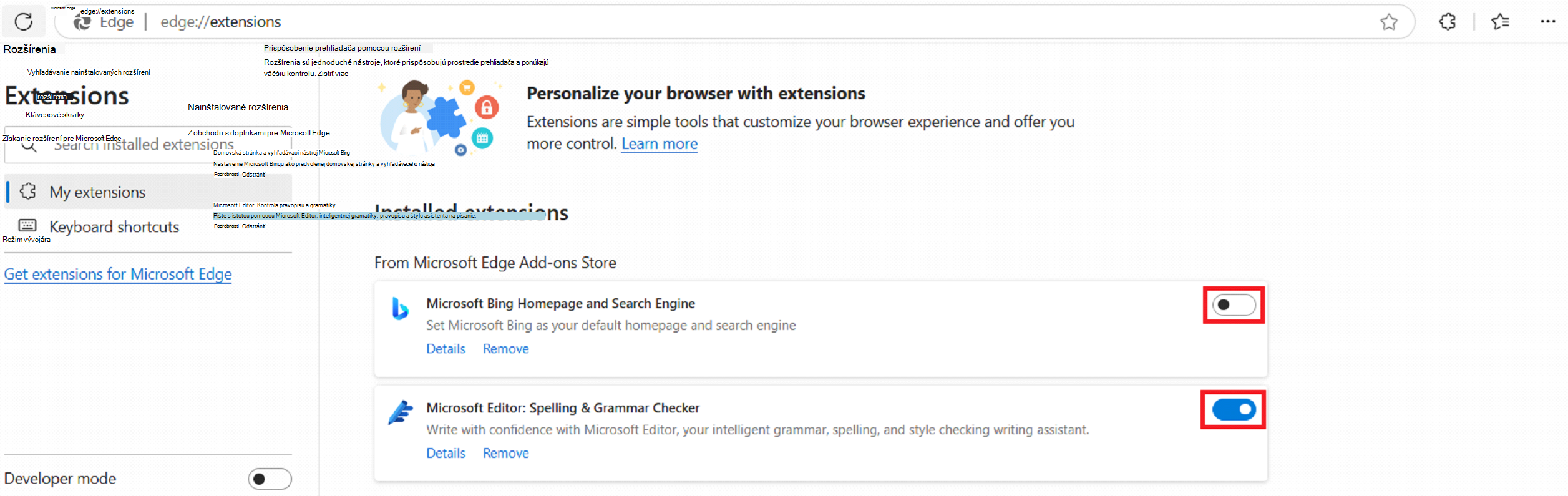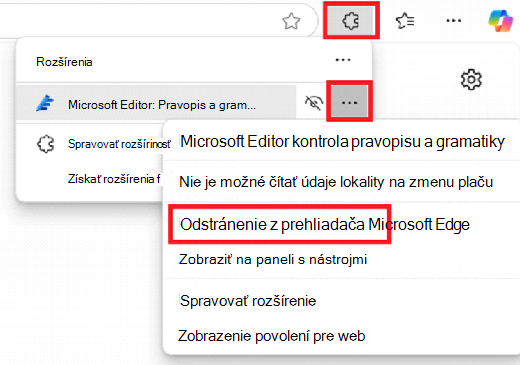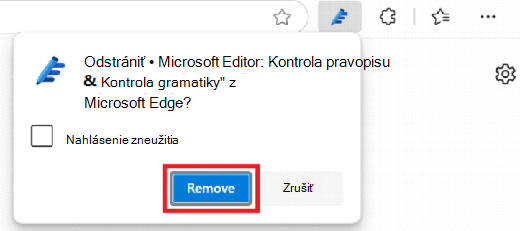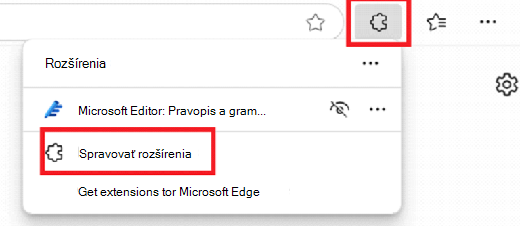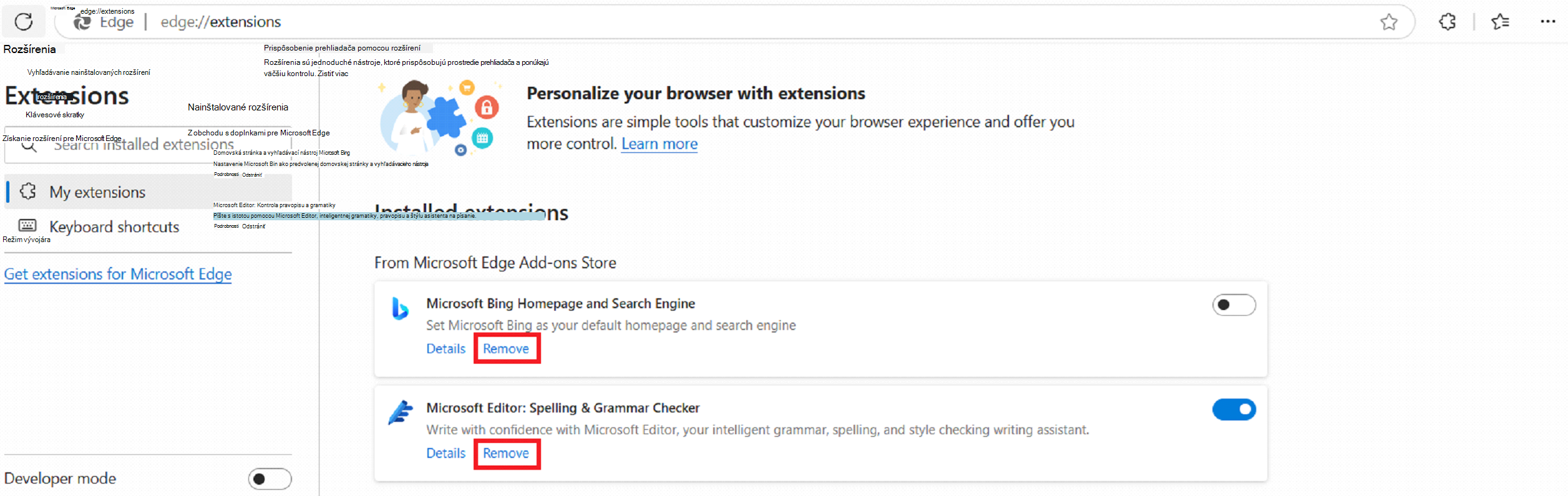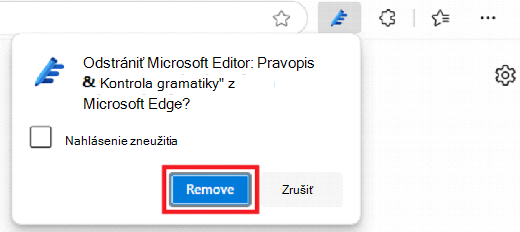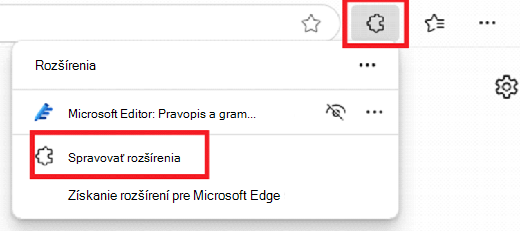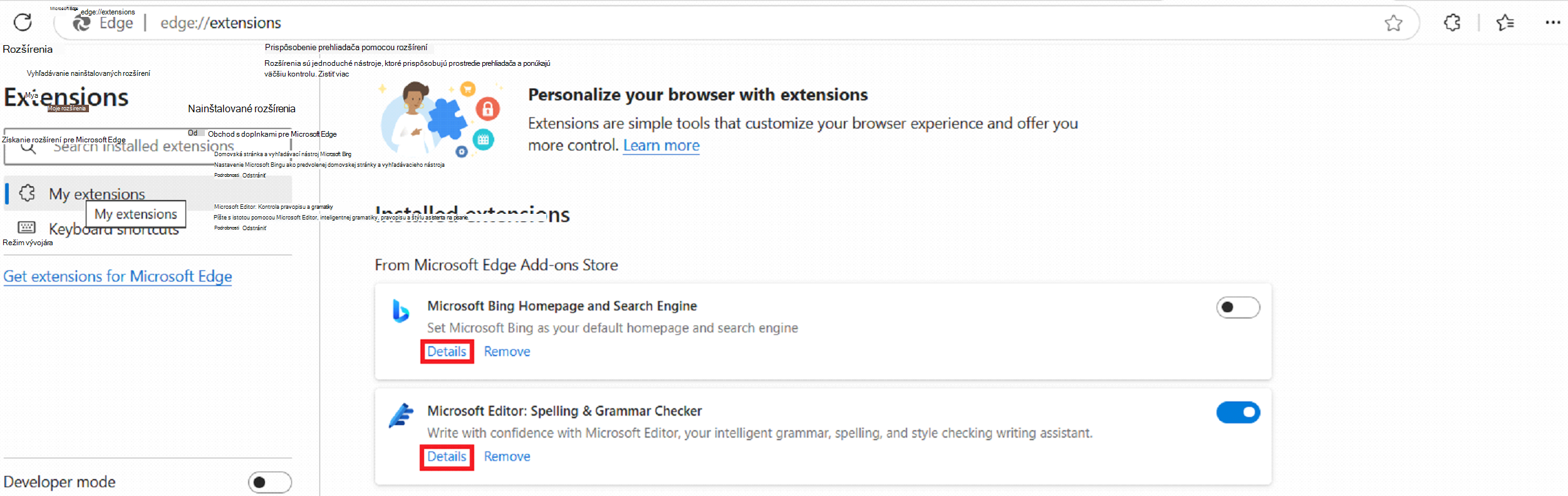Rozšírenia alebo doplnky sú nástroje, ktoré možno použiť na prispôsobenie prehliadača a ponúkajú väčšiu kontrolu nad prehľadávaním. Microsoft Edge ponúka širokú škálu rozšírení vrátane rozšírení a nástrojov podporujúcich umelú inteligenciu, ktoré zvyšujú vašu produktivitu pri prehľadávaní.
Navštívte obchod doplnky pre Microsoft Edge a pozrite si kolekciu doplnkov.
Pridanie rozšírenia do prehliadača Microsoft Edge:
-
Vyberte rozšírenia (ikona puzzle), ktorá sa nachádza napravo od panela s adresou prehliadača.
Poznámka: Ak sa nezobrazujú rozšírenia (ikona puzzle) napravo od panela s adresou prehliadača, vyberte položku Nastavenia a ďalšie možnosti (...) > rozšírenia.
-
Vyberte položku Získať rozšírenia pre Microsoft Edge.
-
Vyhľadajte rozšírenie, ktoré chcete pridať, a vyberte položku Získať.
-
V zobrazení výzvy so zobrazením povolení vyžadovaných rozšírením dôkladne skontrolujte povolenia a ak chcete pokračovať, vyberte položku Pridať rozšírenie .
-
Zobrazí sa posledná výzva s potvrdením, že rozšírenie bolo pridané do prehliadača Microsoft Edge.
Môžete tiež prejsť priamo do obchodu doplnky pre Microsoft Edge a pridať rozšírenia.
-
Vyberte ikonu Rozšírenia (ikona skladačky) vedľa panela s adresou. Potom vyberte položku Spravovať rozšírenia.
-
Ak chcete toto rozšírenie povoliť alebo zakázať, použite tlačidlo prepínania vedľa každého rozšírenia.
Metóda 1:
-
Vyberte ikonu Rozšírenia (ikona puzzle) napravo od panela s adresou a vyberte položku Ďalšie akcie (...) vedľa rozšírenia, ktoré chcete odstrániť.
-
Potom vyberte položku Odstrániť z Microsoft Edgeu.
-
V malom okne výzvy vyberte tlačidlo Odstrániť . Potom by sa mala zobraziť malá výzva na potvrdenie: "Rozšírenie odstránené".
Metóda 2:
-
Vyberte ikonu Rozšírenia (ikona skladačky) napravo od panela s adresou a vyberte položku Spravovať rozšírenia.
-
Zobrazia sa všetky rozšírenia, ktoré ste nainštalovali v prehliadači Microsoft Edge. Vyberte možnosť Odstrániť pod rozšírením, ktoré chcete odstrániť.
-
Potom v malom okne výzvy vyberte tlačidlo Odstrániť . Potom by sa mala zobraziť malá výzva na potvrdenie: "Rozšírenie odstránené".
-
Vyhľadajte aktualizácie rozšírenia.
-
Vypnite a znova povoľte rozšírenie a uistite sa, že Edge je aktuálny.
-
Uistite sa, že rozšírenie má povolené potrebné povolenia. Úprava povolení:
-
Vyberte ikonu Rozšírenia (ikona skladačky) vedľa panela s adresou. Potom vyberte položku Spravovať rozšírenia.
-
Vyberte možnosť Podrobnosti pod riadnym rozšírením.
-
Overte, či je rozšírenie kompatibilné s vašou verziou prehliadača Microsoft Edge, a skontrolujte všetky aktualizácie.
-
-
Vyberte ikonu Rozšírenia (ikona skladačky) vedľa panela s adresou. Potom vyberte položku Spravovať rozšírenia.
-
Pomocou tlačidla prepínania vedľa rozšírenia sa uistite, že je povolené.
-
Ak sa stále nezobrazuje, skúste reštartovať Microsoft Edge alebo preinštalovať rozšírenie.
-
Vyberte ikonu Rozšírenia (ikona skladačky) vedľa panela s adresou. Potom vyberte položku Spravovať rozšírenia.
-
Vyberte možnosť Podrobnosti pod rozšírením, ktoré chcete obmedziť.
-
V časti Prístup na lokalitu vyberte v rozbaľovacom zozname položku Na konkrétnych lokalitách a zadajte URL adresy lokalít, na ktorých má rozšírenie fungovať.
-
Vyberte ikonu Rozšírenia (ikona skladačky) vedľa panela s adresou. Potom vyberte položku Spravovať rozšírenia.
-
Vyberte možnosť Podrobnosti pod rozšírením, ktoré chcete obmedziť.
-
V časti Prístup na lokalitu vyberte v rozbaľovacom zozname položku Po kliknutí a zadajte URL adresy lokalít, na ktorých má rozšírenie fungovať.
-
Skontrolujte, či ste nainštalovali nejaké rozšírenia blokujúce reklamy. Skúste tieto rozšírenia dočasne vypnúť.
-
Povoľte režim Imerzná čítačka na čítanie bez nepotrebných položiek výberom ikony knihy na paneli s adresou alebo stlačením klávesu F9.
Skontrolujte, či máte nainštalované nejaké antivírusové rozšírenia. Skúste tieto rozšírenia dočasne vypnúť.
Pri inštalácii môžu niektoré rozšírenia zmeniť predvolené nastavenia vyhľadávacieho nástroja. Nastavenie preferovaného vyhľadávacieho nástroja:
-
Vyberte položku Nastavenia a ďalšie možnosti (...) a potom položku Nastavenia.
-
Na paneli možností na ľavej strane vyberte položku Ochrana osobných údajov, vyhľadávanie a služby .
-
Vyberte položku Vyhľadávanie a online funkcie a potom vyberte položku Panel s adresou a vyhľadávanie.
-
V rozbaľovacom zozname vyberte preferovaný vyhľadávací nástroj a nastavte ho ako predvolený.
-
Možno budete chcieť vypnúť alebo odstrániť všetky rozšírenia, ktoré by podľa vás mohli výrazne zmeniť nastavenia prehliadača.
Pri inštalácii môžu niektoré rozšírenia zmeniť nastavenia, ktoré môžu potenciálne spôsobiť problémy so vzhľadom webových lokalít. Ak chcete zistiť, či niektorá z rozšírení je príčinou týchto problémov:
-
Vyberte ikonu Rozšírenia (ikona skladačky) vedľa panela s adresou. Potom vyberte položku Spravovať rozšírenia.
-
Skúste vypnúť rozšírenia, ktoré podľa vás môžu meniť vzhľad webových lokalít jednotlivo, aby ste identifikovali rozšírenie spôsobujúce problém.
-
Na zjednodušené a konzistentné čítanie použite režim Imerzná čítačka. Režim čítačky môžete zapnúť výberom ikony knihy na paneli s adresou alebo stlačením klávesu F9.
-
Skúste upraviť nastavenie priblíženia strany. Vyberte položku Nastavenia a ďalšie možnosti (...) >Lupa (na úpravu použite možnosť +/- ).
Pri inštalácii môžu niektoré rozšírenia zmeniť nastavenia stránky novej karty (NTP). Zmena nastavení NTP na preferované možnosti:
-
Vyberte položku Nastavenia a ďalšie možnosti (...) a potom položku Nastavenia.
-
Na paneli s možnosťami na ľavej strane vyberte položku Štart, Domov a nová karta .
-
Uistite sa, že ste vybrali preferované nastavenie novej karty a vypnite všetky rozšírenia , ktoré ju upravujú.
-
Skontrolujte správu rozšírení. Postupujte takto:
-
Otvorte Microsoft Edge a prejdite na edge://extensions.
-
Vyhľadajte rozšírenia s logom Aktovka vedľa tlačidla Povoliť alebo zakázať . Ak podržíte kurzor nad týmto logom, bude to znamenať, že rozšírenie je "spravované vašou organizáciou". To zvyčajne znamená, že boli nainštalované prostredníctvom skupinovej politiky.
-
-
Skontrolujte politiky. Prejdite na edge://policy a pozrite si politiky, ktoré sú aktuálne použité v prehliadači. Vyhľadajte položky súvisiace s rozšíreniami, napríklad ExtensionSettings alebo ExtensionInstallForcelist.
Dôležité:
-
Ak nájdete rozšírenie, o ktorom si myslíte, že by tam nemalo byť, pred vykonaním akýchkoľvek zmien sa poraďte s IT oddelením, najmä ak ho spravujú politiky organizácie.
-
Vždy sa uistite, že všetky rozšírenia, ktoré používate, sú v súlade s bezpečnostnými normami vašej organizácie na ochranu citlivých údajov.
-
Kontrola malvéru: Rozšírenia, ktoré tvrdia, že ich spravuje organizácia, môžu byť niekedy malvérom. Spustite úplnú kontrolu pomocou Microsoft Defender alebo iného renomovaných antivírusových programov, aby ste sa uistili, že váš systém je čistý. Ak nemôžete odstrániť tieto typy rozšírení, nahláste rozšírenie pomocou týchto krokov:
-
Otvorte Microsoft Edge.
-
Napravo od panela s adresou vyberte položku Nastavenia a ďalšie možnosti (...).
-
Vyberte pomocníka a pripomienky. Potom vyberte položku Odoslať pripomienky.
-
Zadajte svoje pripomienky alebo poskytnite ďalšie podrobnosti o probléme. Ak je to možné, pridajte snímky obrazovky.
-
Vyberte tlačidlo Odoslať .
Rozšírené tipy: Ak ste skúsenejší používateľ, vyskúšajte tieto rozšírené kroky na riešenie problémov.
Upozornenie:
-
Úprava databázy Registry môže byť riskantná. Pred vykonaním týchto zmien databázu Registry zálohujte.
-
Pred vykonaním významných zmien v systéme sa vždy uistite, že vaše údaje sú zálohované.
-
Ak si nie ste istí akýmkoľvek krokom, poraďte sa s niekým s IT skúsenosťami.
-
Použite Editor databázy Registry:
-
Stlačte kláves s logom Windows + R, zadajte príkaz regedit a stlačte kláves Enter.
-
Prejdite na:
-
HKEY_LOCAL_MACHINE\SOFTWARE\Policies\Microsoft\Edge
-
HKEY_CURRENT_USER\SOFTWARE\Policies\Microsoft\Edge
-
-
Vyhľadajte kľúče súvisiace s rozšírením, ktoré chcete odstrániť. Kliknite pravým tlačidlom myši na príslušný kľúč a vyberte položku Odstrániť.
-
-
Použite prostredie PowerShell:
-
Otvorte prostredie PowerShell ako správca.
-
Ak chcete politiky odstrániť, zadajte nasledujúce príkazy. Tým sa odstránia všetky politiky, ktoré môžu vynútiť rozšírenie.
-
reg delete HKCU\SOFTWARE\Policies\Microsoft\Edge /f
reg delete HKLM\SOFTWARE\Policies\Microsoft\Edge /f